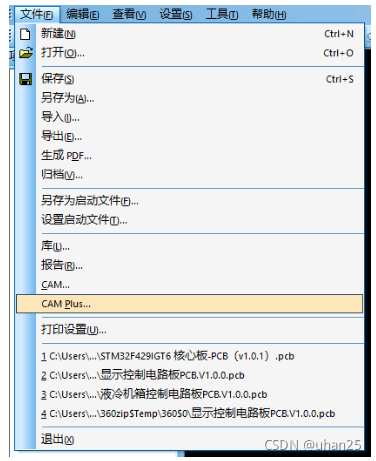目录:
- 层别介绍
- 步骤
(1)设置原点
(2)覆铜
(3)导出Gerber
(4)输出坐标文件
-
层别介绍
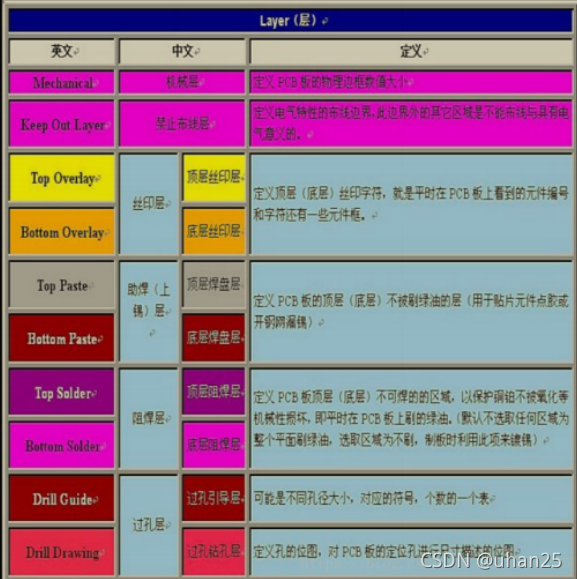
需要导出以下层:
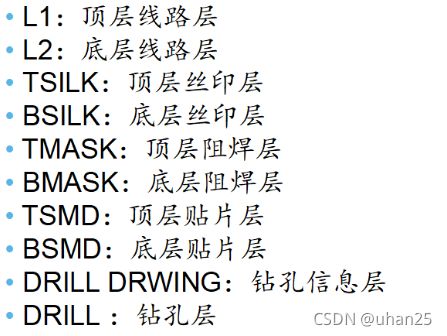
2. 步骤
1. 设置原点
执行菜单命令【设置】→【设置原点】,将原点设置在板框左下角附近。
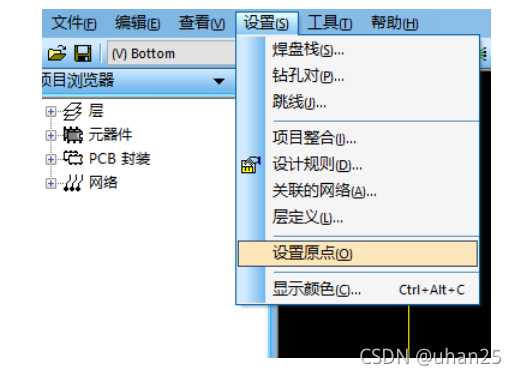
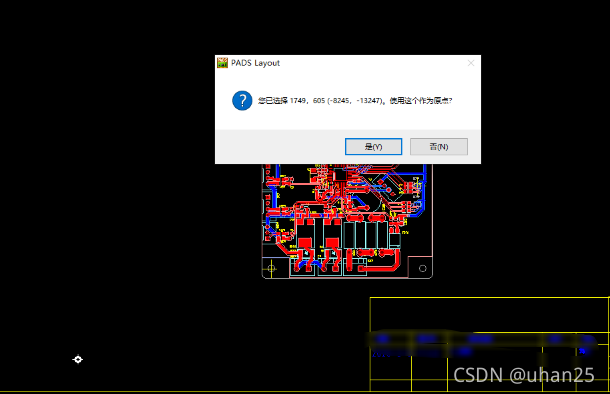
2. 覆铜
执行菜单命令【工具】→【覆铜管理器】,在“覆铜管理器”对话框中,选择【填充】→【全部填充】,点击开始。
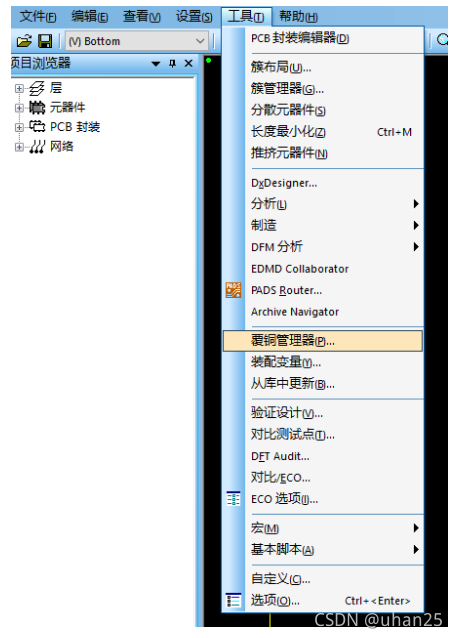
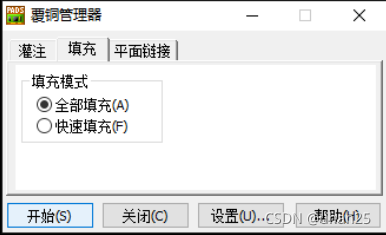
3. 导出Gerber
菜单栏【文件】→【CAM】。
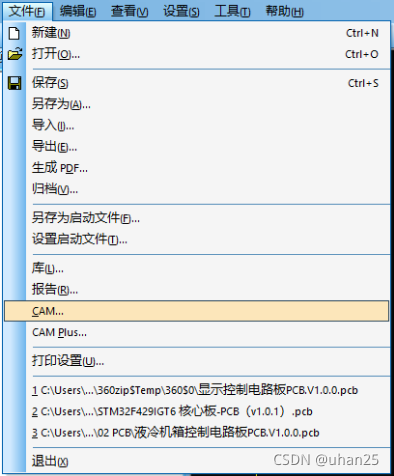
点击【添加】,分别对所需要的层进行设置。
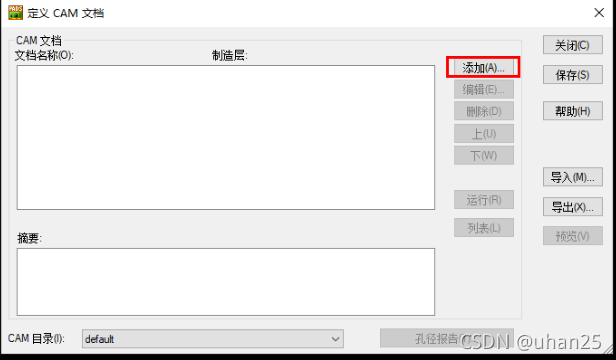
① L1
:顶层线路层,如图进行设置。
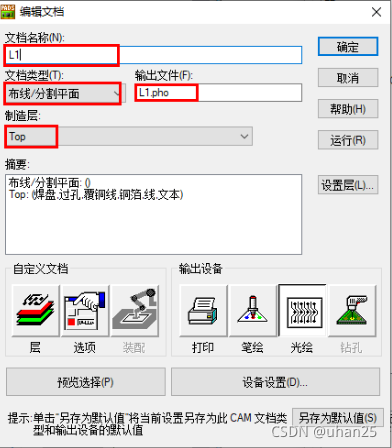
点击
![]()
图标,进行设置。
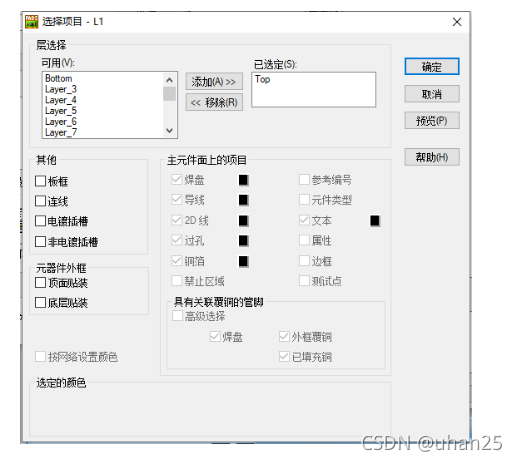
② L2
:底层线路层。
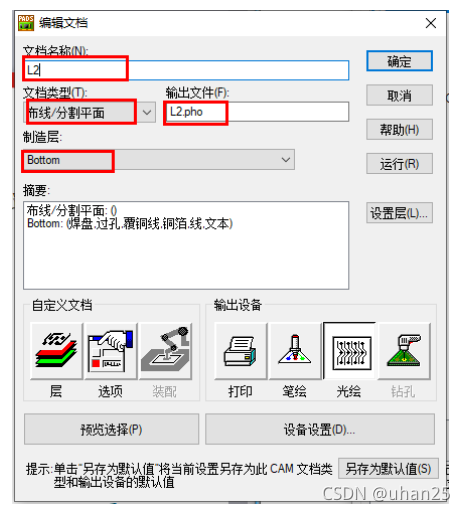
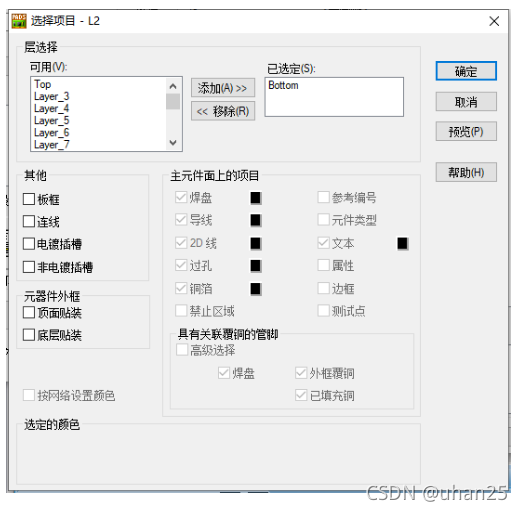
③ TSILK
:顶层丝印层。
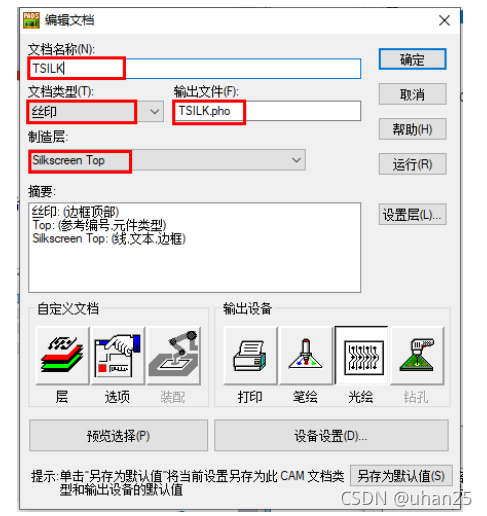
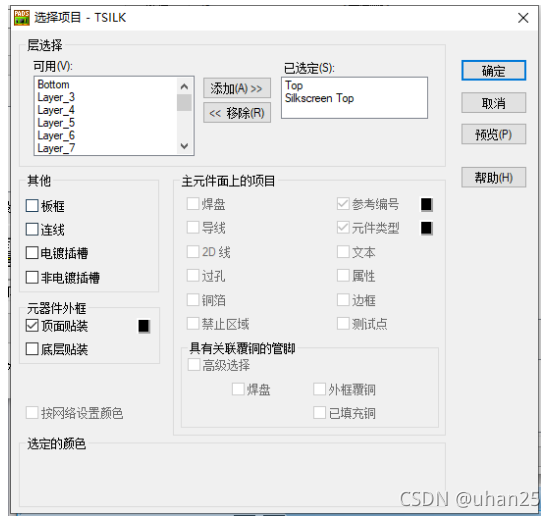
④ BSILK
:丝印底层。
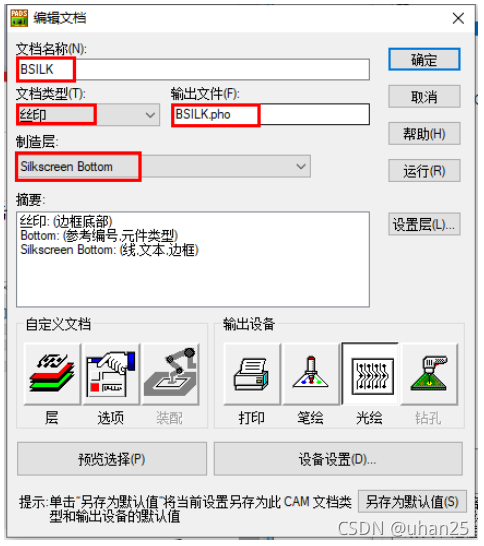
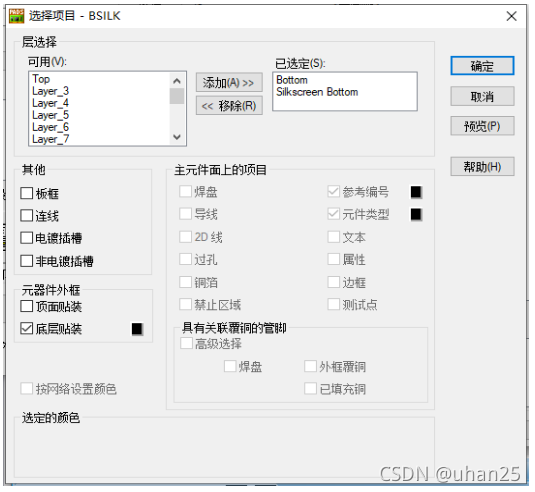
⑤ TMASK
:顶层阻焊层。
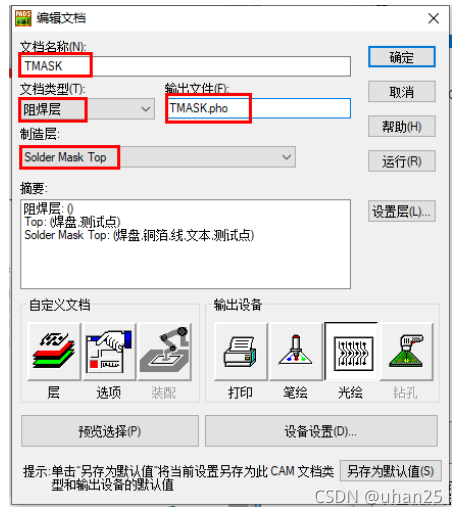
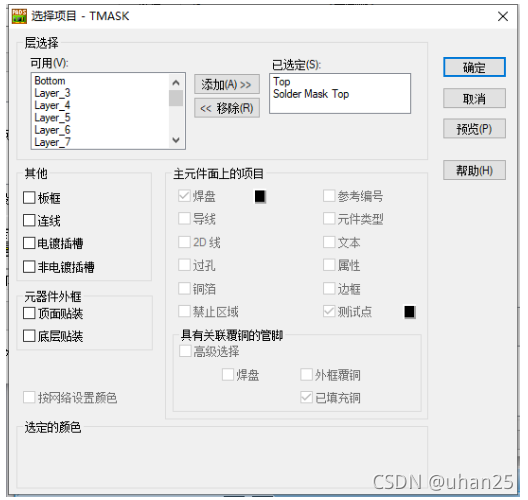
⑥ BMASK
:底层阻焊层。
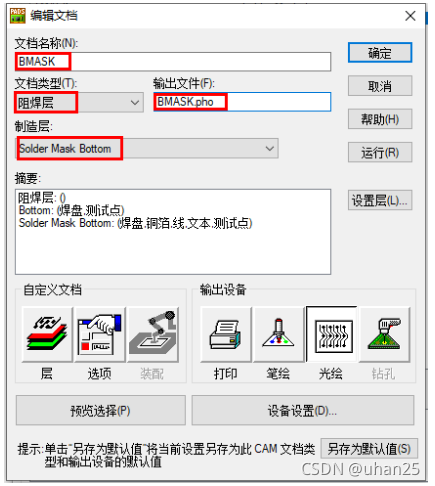
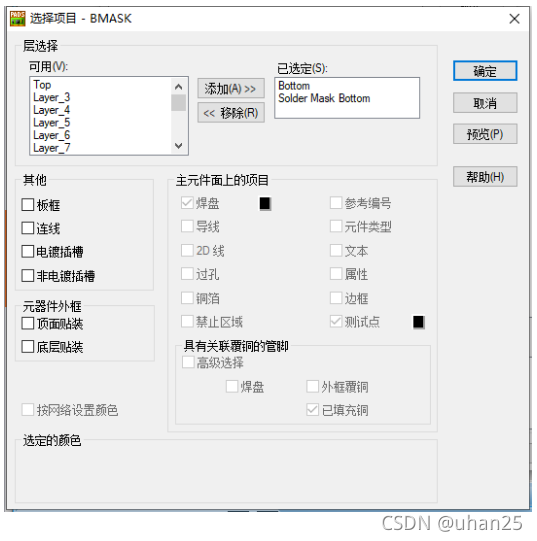
⑦ TSMD
:顶层贴片层。
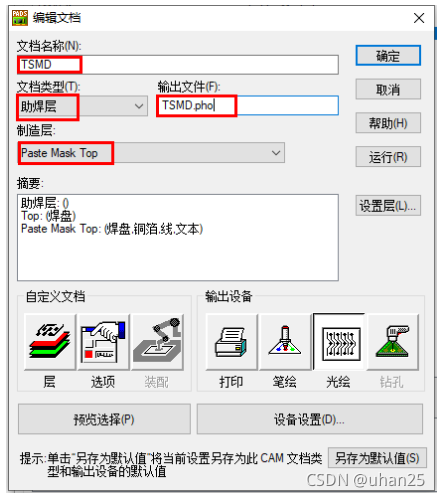
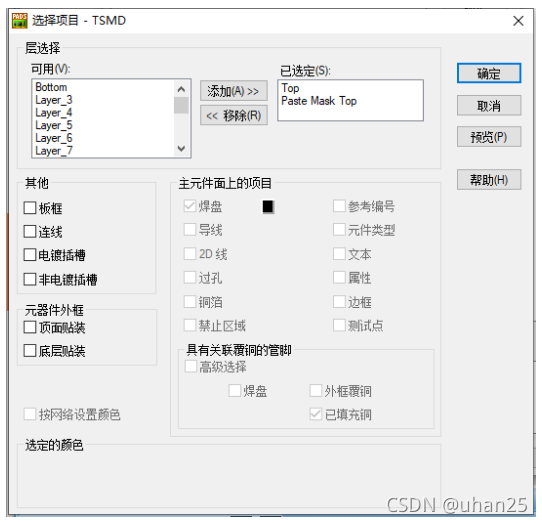
⑧ BSMD
:底层贴片层。
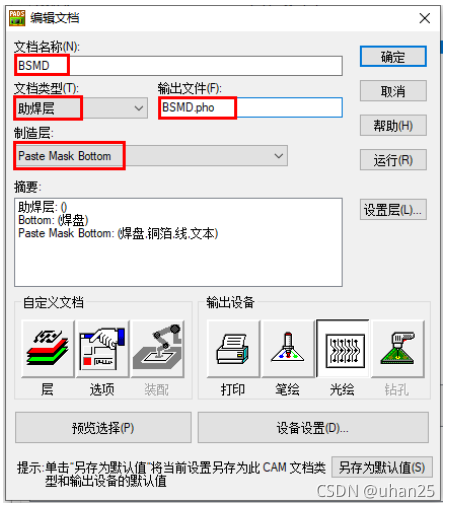
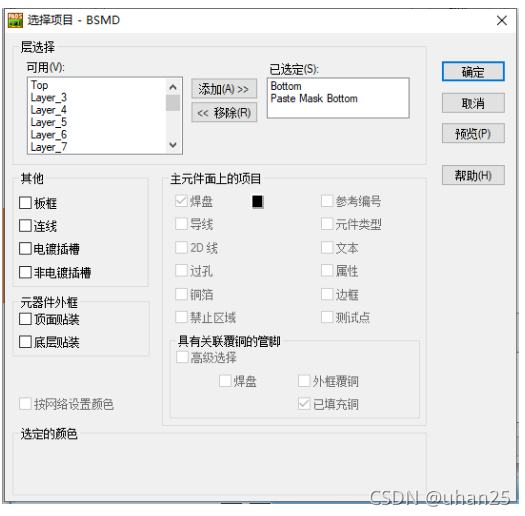
⑨ DRILL DRWING
:钻孔参考层。
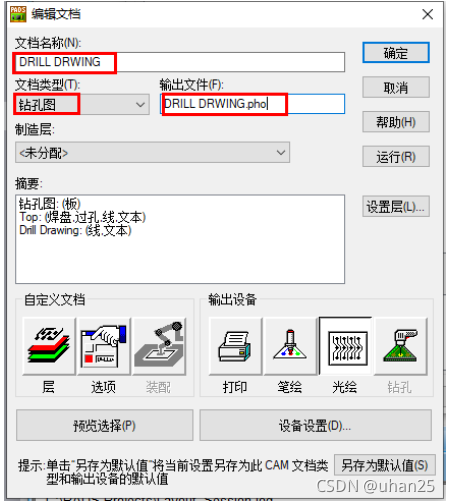
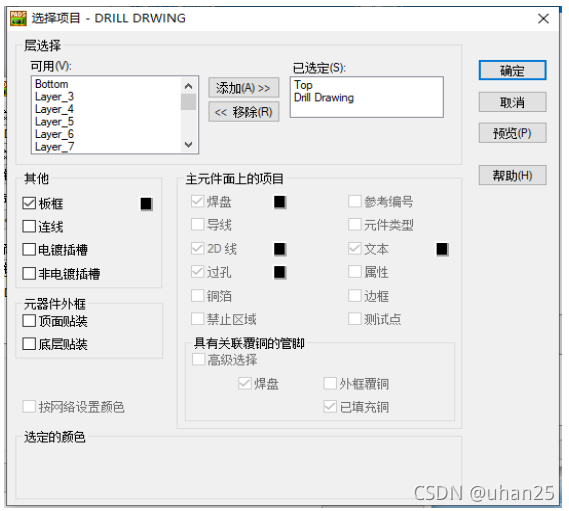
点击
![]()
图标,观察预览窗口的图是否有交叉,若有交叉,则点击【钻孔符号】,更改位置X Y 的值,再点击【重新生成】,若无交叉,则无需更改位置 X Y 的值,但仍需要点击【重新生成】。
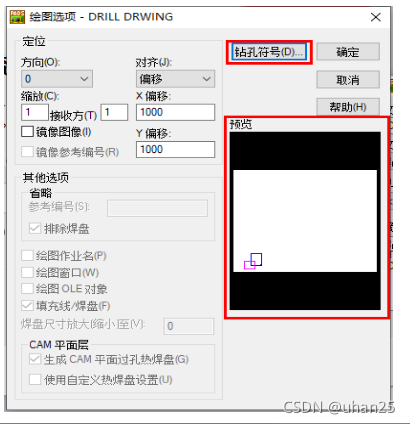
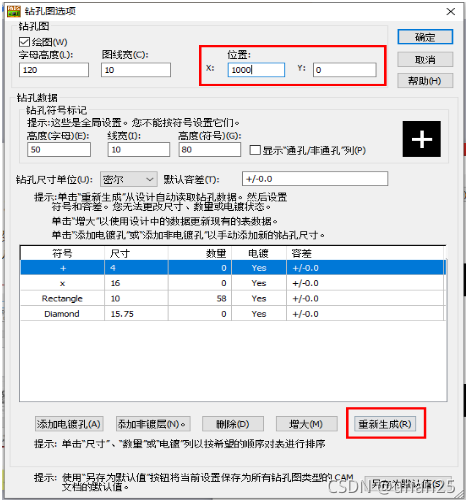
⑩ DRILL
: NC钻孔。
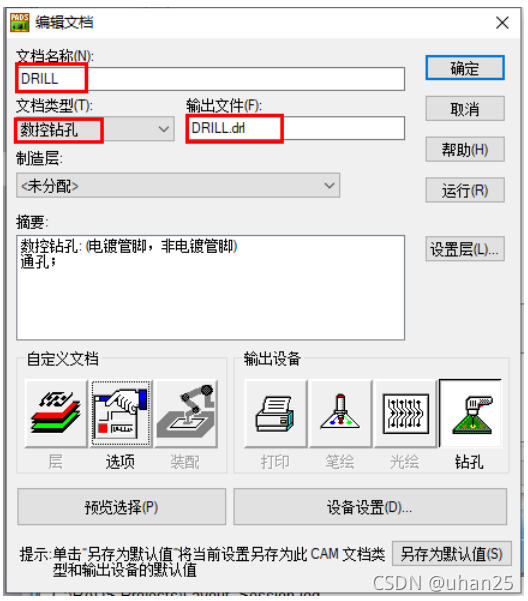
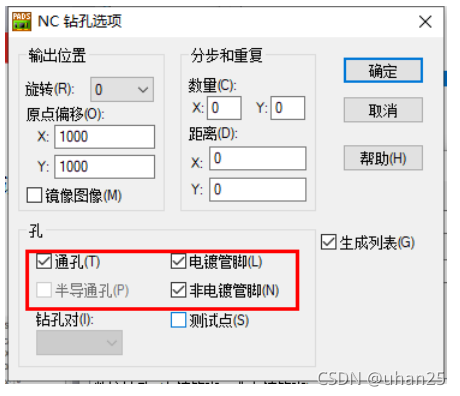
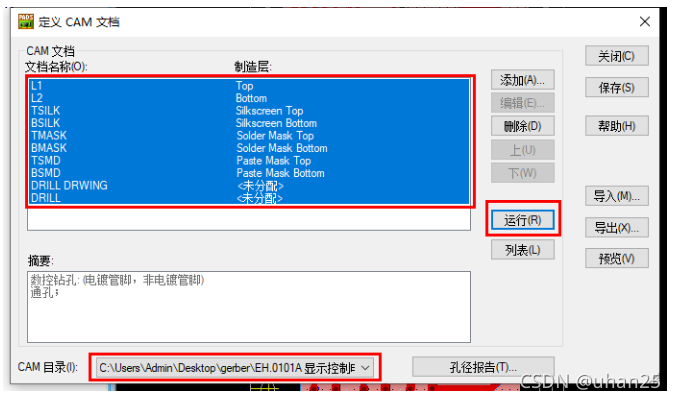
选择【是】,即生成Gerber文件,可以在目录下看到已生成的文件,再将生成的.rep文件全部删除,保留 .pho 和 .drl 文件。
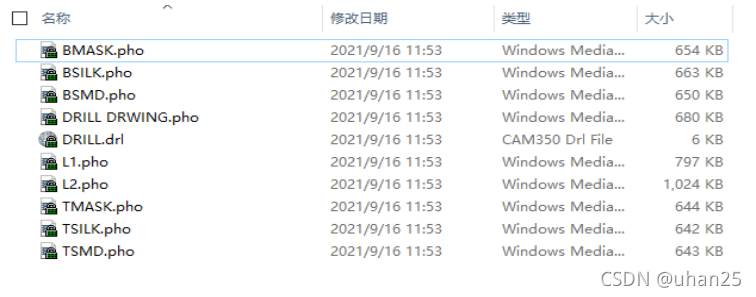
4. 输出坐标文件
方法一:菜单栏【工具】→ 【基本脚本】→【基本脚本】,选择“17-Excel Part List Report”,点击【运行】,即生成坐标文件。
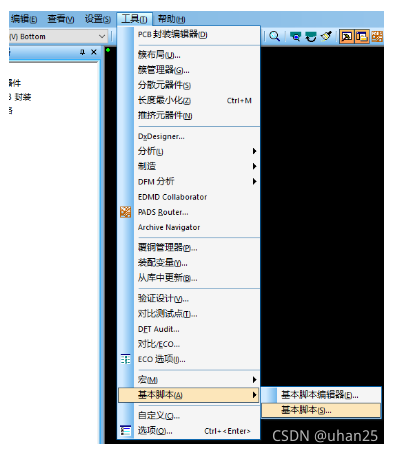
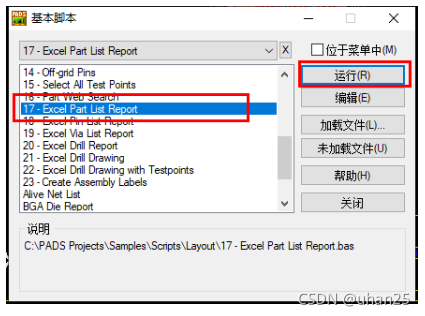
方法二:菜单栏【文件】→【CAM Plus】,对话框参数设置如下。